Windows 10 е широко разпространена операционна система, която се използва на множество платформи. Потребителите на Linux, повечето програмисти и креативни професионалисти са склонни да използват Ubuntu над Windows 10.
Ubuntu е много стабилна и гъвкава операционна система и базирана на Debian дистрибуция на Linux, състояща се главно от безплатен софтуер и софтуер с отворен код. Има различни версии на Ubuntu и ние можем да инсталираме всяка от тях в нашата система. Можем да го инсталираме самостоятелно или на виртуална машина. В тази статия ще проучим как да инсталираме „Ubuntu 20.04 на Windows 10 ”.
Инсталиране на Ubuntu 20.04 на Windows 10
Следвайте указанията по-долу, за да инсталирате Ubuntu 20.04 на Windows 10.
Процес на инсталиране
Активирайте подсистемата на Windows за Linux
Първо, въведете „Контролен панел“ в лентата за търсене на прозорец.
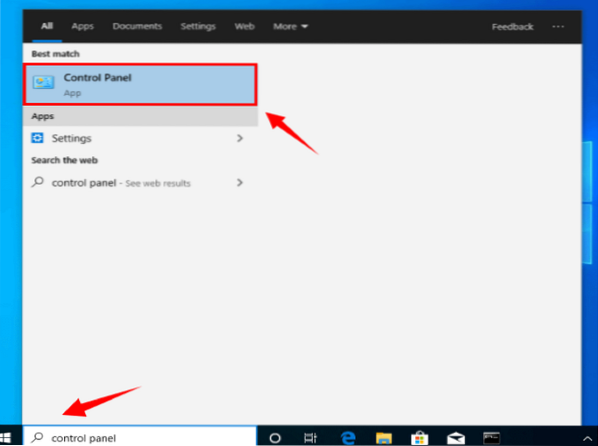
Ще се отвори прозорецът на контролния панел. Трябва да проверим дали „Преглед от“ е зададен на „Категория“.
Изберете „Програми“ от Настройките.
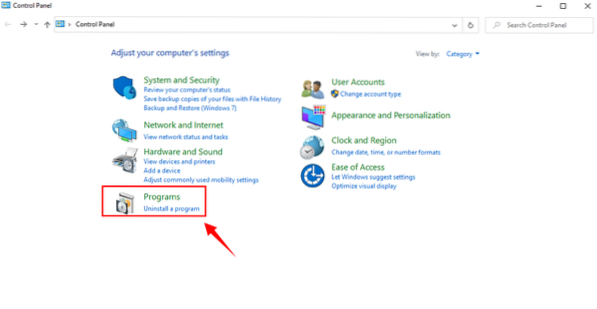
Когато се отвори прозорецът „Програми и функции“, изберете „Включване или изключване на функциите на Windows“.
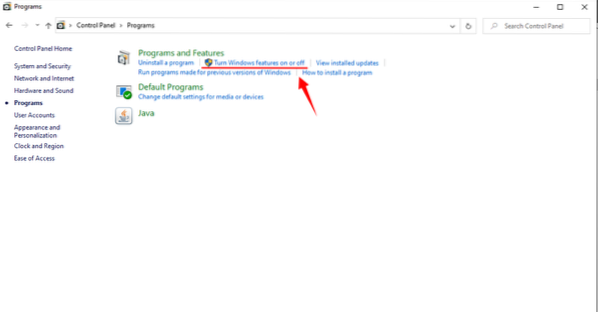
Ще се появи нов прозорец.
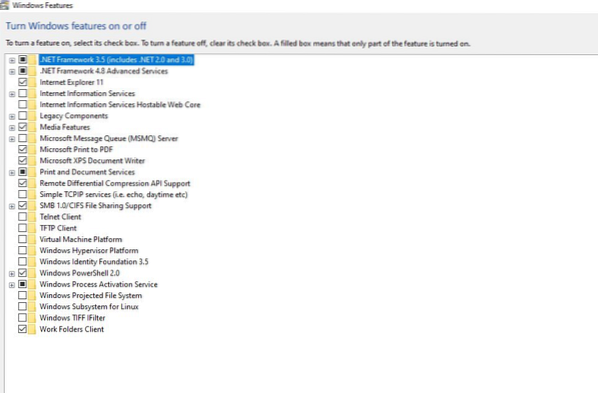
Намерете „Windows подсистема за Linux“. Трябва да отбележим това квадратче „Подсистема на Windows за Linux“. Натиснете „OK“, за да инсталирате тази функция.
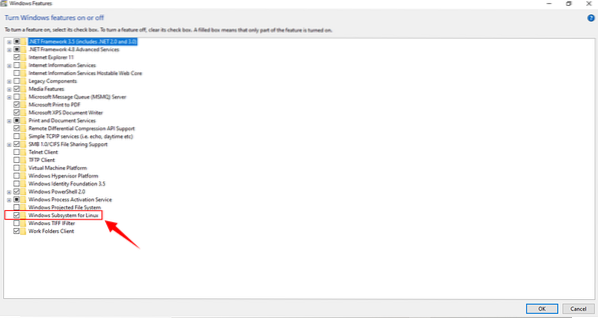
Отнема няколко минути, за да активирате WSL.
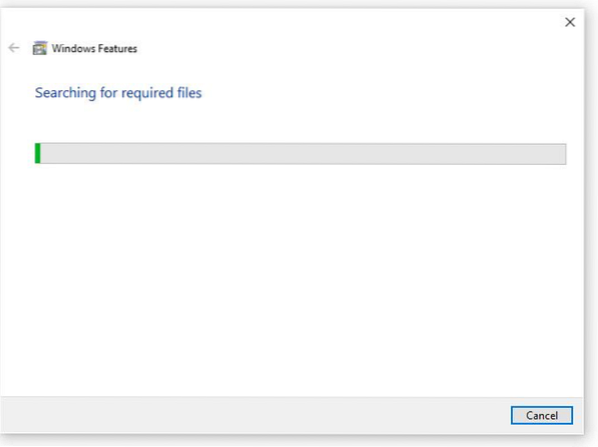
Когато WSL е активиран, трябва да рестартираме нашата система, за да завършим заявените промени.
Кликнете върху „Рестартиране сега“.
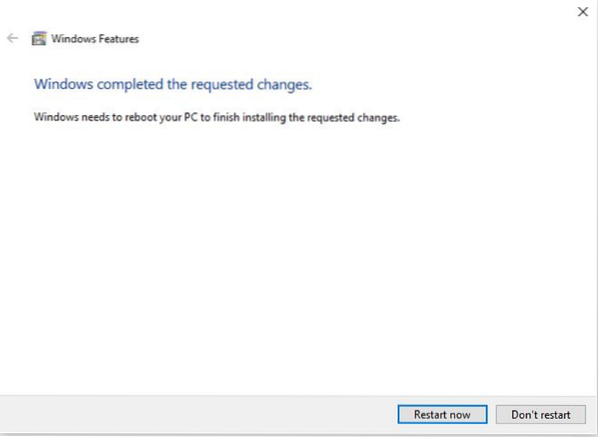
Изтеглете и инсталирайте Ubuntu 20.04 на прозорец 10 през магазин Microsoft
След като активирате Window Subsystem Linux, изтеглете и стартирайте Ubuntu 20.04. Следвайте стъпките по-долу, за да инсталирате Ubuntu 20.04 на Windows 10.
Включете системния тип „Microsoft Store“ в лентата за търсене на Windows.
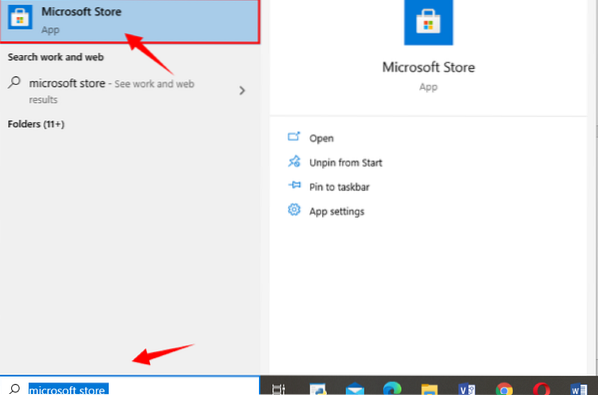
Когато магазинът на Microsoft се отвори, вдясно отгоре има лента за търсене. Въведете „Ubuntu“.
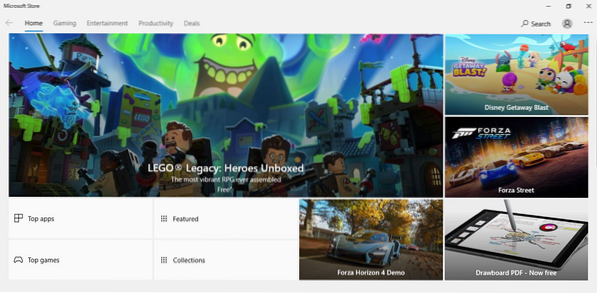
Ще бъдат показани различни приложения на Ubuntu. Изберете Ubuntu 20.04 от дадените заявления.
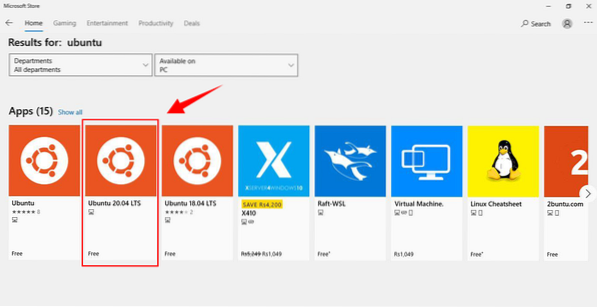
Натиснете „Вземи“, за да инсталирате приложението. Изтеглянето ще започне.
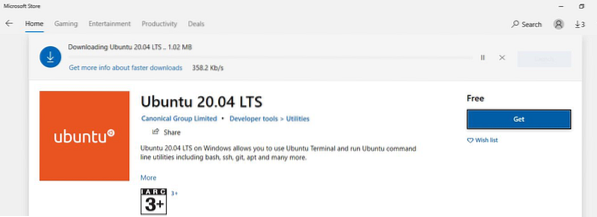
При изтегляне щракнете върху „Стартиране“.
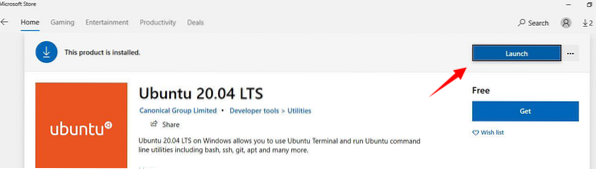
Когато Ubuntu е инсталиран за първи път, ще се отвори прозорецът на терминала, който показва, че Ubuntu 20.04 се инсталира и трябва да задържим известно време.

След инсталацията ще бъдете помолени за потребителско име.
Посочете конкретно потребителско име.
Натиснете “enter”.
Въведете „парола“ и след това въведете отново.
Съобщението ще се появи, „паролата е актуализирана“.

Сега можем да изпълним всяка команда в подканата на Linux.
Придвижвайки се напред, стартирайте “$ Sudo apt update” команда на терминала.
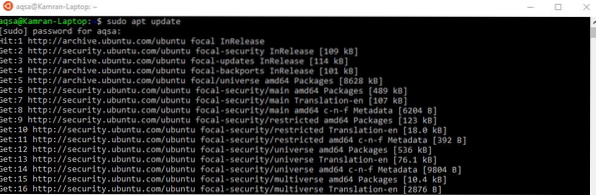
Ubuntu 20.04 терминал е готов за използване на Windows 10.
Заключение
Ubuntu 20.04 е много полезна и популярна операционна система Linux. По-голямата част от хората са склонни да използват Ubuntu през Windows. В тази статия обяснихме как да изтеглите и инсталирате Ubuntu 20.04 на Windows 10. Следвайте споменатите насоки, за да получите Ubuntu 20.04 заедно с Windows 10.
 Phenquestions
Phenquestions


